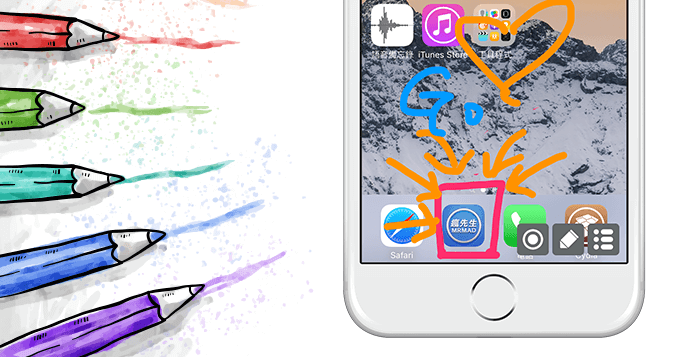
想要替某個畫面進行筆記劃重點時候,我們都需要先擷取螢幕後,另外找到第三方可編輯圖片的工具透過手繪來標示上想要的重點處,但這樣是否感覺太慢?有越獄開發者就推出了一款Scriblit工具,能夠即時透過手勢叫出彩色畫筆,不管是處於任何一個iOS畫面上,都能輕易的立即手繪筆記,如此方便的插件一定適合重度喜歡手繪塗鴉者使用。
前提條件
- 支援 iOS9 越獄用戶,如沒有越獄請參考這篇iOS 完美JB教學與技巧 。
- 除了支援iPhone外,另可支援iPad設備。
效果展示
▼ 透過手勢來呼叫Scriblit工具,左上與右下角就會有工具列選單,此時就可以進行手繪塗鴉,右下角功能分別是儲存成圖片、畫筆與橡皮擦切換、改變畫筆顏色。
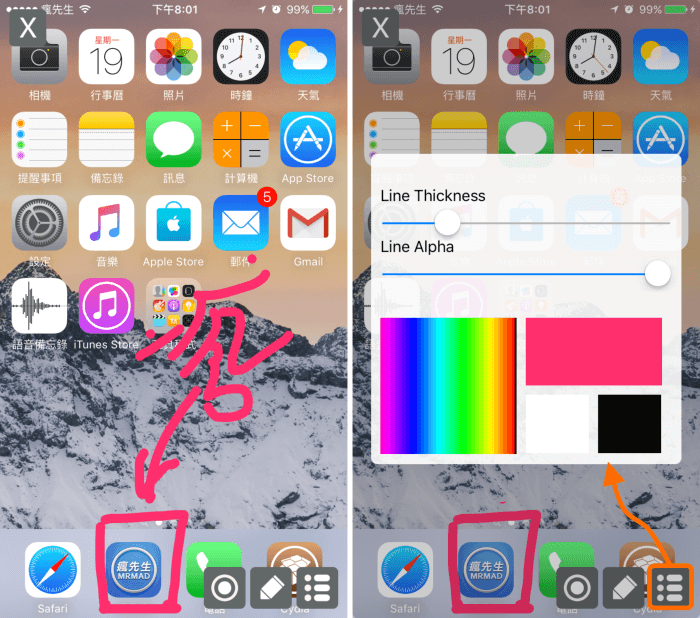
▼ 當按下儲存後,會跳出通知視窗提示,會直接將整個畫面保存至相簿內,(右圖)除了主畫面外,另還可以在瀏覽器或APP內都可進行手繪。
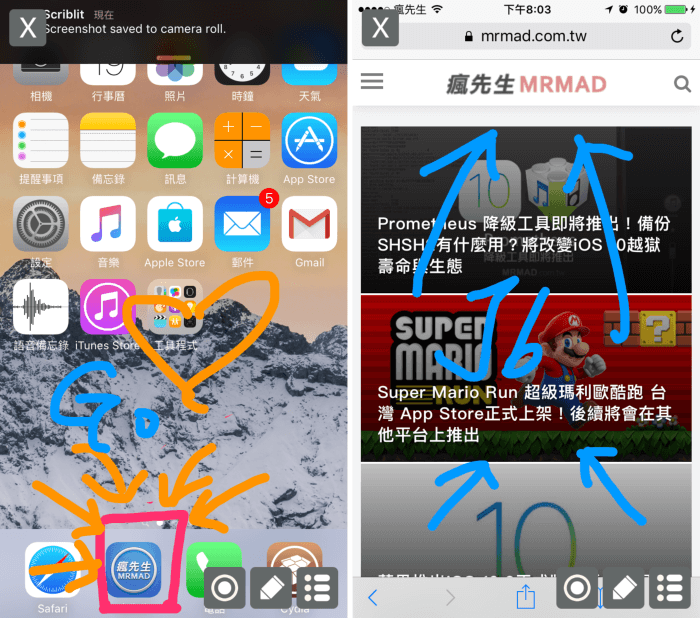
透過軟體源安裝教學
Step 1. ▼ Cydia 搜尋「Scrib」,會找到「Scriblit」,將它購買(售價1.50美元)並安裝起來,如果找不到插件請參考這篇。(作者:LaughingQuoll,軟體源:BigBoss)
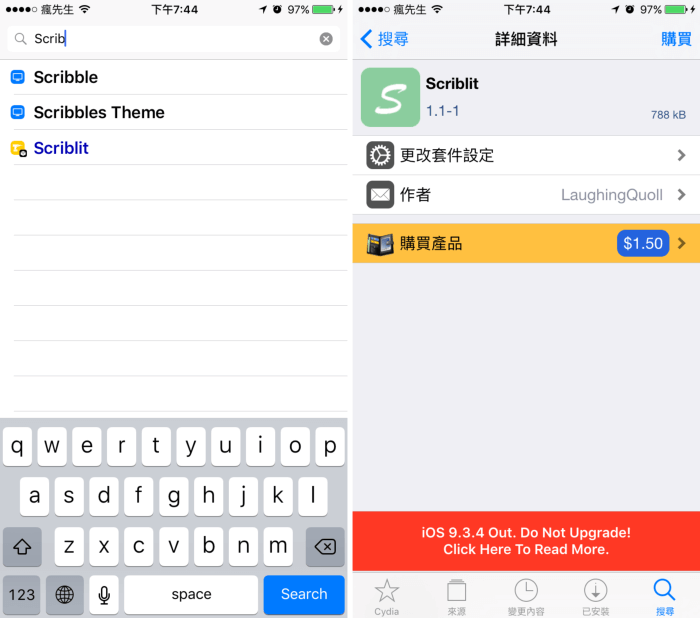
Step 2. 點選「確認」安裝,安裝完畢再點下「重新啟動SpringBoard」。
Scriblit設定教學
安裝完畢後,至「設定」>「Scriblit」內,先點選「Activation Method」設定啟動手勢功能,如不知要設定什麼,就直接選擇多點觸摸手勢「三指按一下」,回到上一頁後點下「Respring」進行重新載入主畫面,在螢幕上透過三指點一下螢幕就會啟動Scriblit。至於還有個預設顏色是白色,如想要修改其他畫筆顏色,請點擊「Default Color」進行更改。
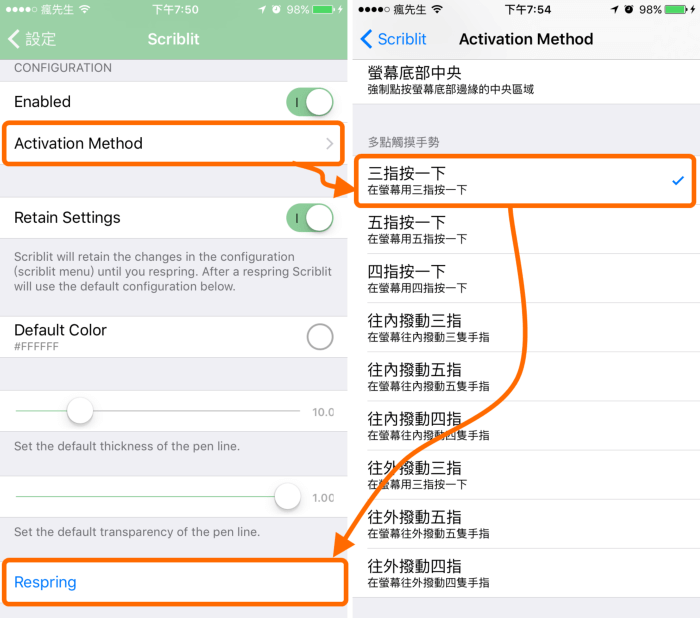
延伸閱讀
- [Cydia for iOS7-iOS9]電池主題美化器,讓你直接套用不同電池主題風格
- FaceBook Messenger 四招隱藏功能技巧大公開
- [Cydia for iOS5~iOS9]iPhone、iPad知名解鎖美化神器「LockHTML4」
想了解更多Apple資訊、iPhone教學和3C資訊技巧,歡迎追蹤 瘋先生FB粉絲團、 訂閱瘋先生Google新聞、 Telegram、 Instagram以及 訂閱瘋先生YouTube。